当前位置:首页 > 帮助中心 > win7系统怎么重装系统方法?win7系统怎么重装系统
win7系统怎么重装系统方法?win7系统怎么重装系统
win7系统怎么重装系统方法? 你是不是也遇到过电脑运行卡顿、系统崩溃的情况呢?对于新手来说,在无法修复的情况下,重装系统就是最好的方法。当然,我们要选择一个简单易学的方法,比如说大白菜u盘启动盘重装系统就很好用。今天就和小编一起来看看win7系统怎么重装系统。
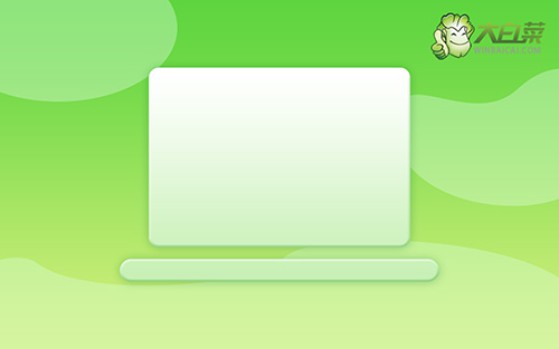
一、重装系统工具
镜像版本: Windows 7企业版
工具软件:大白菜u盘启动盘制作工具(点击红字下载)
二、重装系统准备
1、在进行备份时,很多人往往会忽略桌面上的文件,然而它们实际上存储在C盘中,和其他重要数据一样需要备份。因此,在备份过程中一定要将桌面文件一并保存,以免重装后丢失。
2、重装系统后,电脑可能缺少一些必要的驱动程序,导致部分硬件设备无法正常工作。为了防止这种情况发生,建议在重装前预先下载好所有必需的驱动程序,保存到u盘启动盘备用。
3、在下载系统镜像文件时,推荐使用MSDN等权威平台,那里提供多种经过认证的Windows系统镜像,能够有效避免因使用不安全镜像导致的系统问题,确保重装过程顺利无误。
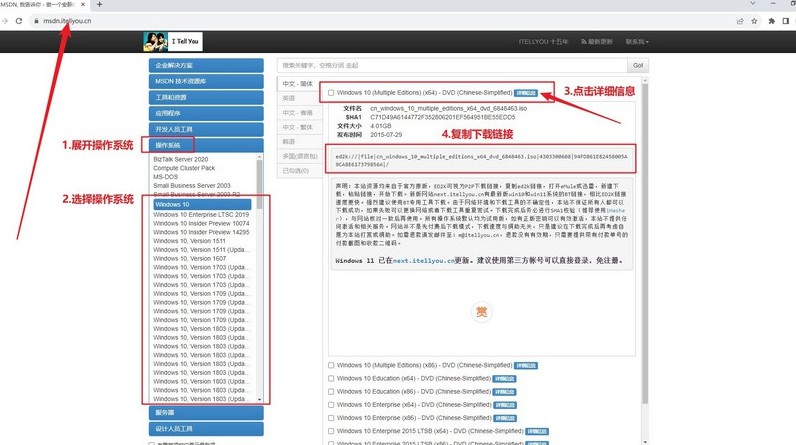
三、重装系统步骤
一、准备大白菜U盘启动盘
1、下载工具:访问大白菜的官方网站,下载启动盘制作工具并将其解压缩到你的电脑上,以备后续使用。
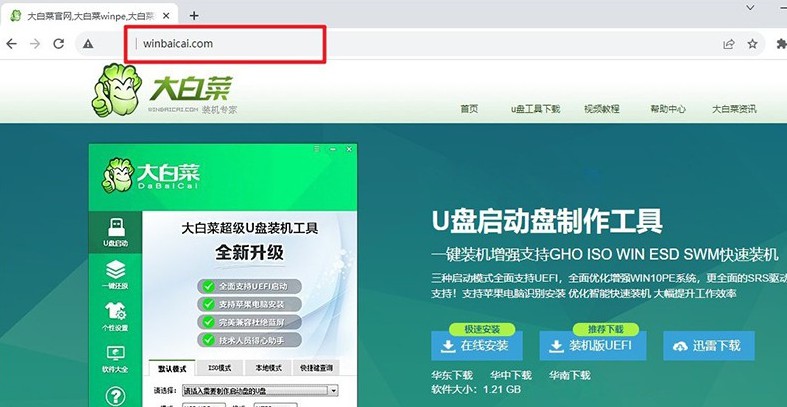
2、制作启动盘:打开解压后的工具,并插入U盘,接着根据软件提示,按照步骤完成U盘启动盘的制作。
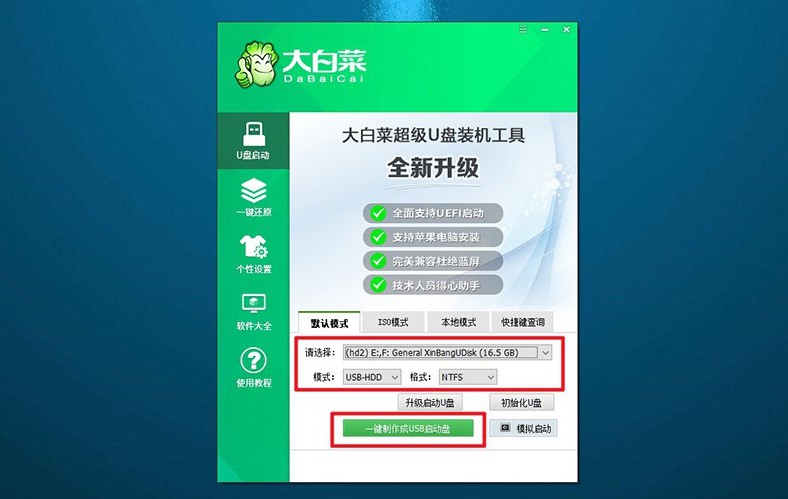
二、启动大白菜U盘
1、确定快捷键:不同品牌的电脑有不同的u盘启动快捷键。在开始操作之前,务必查找并确认自己电脑的快捷键。
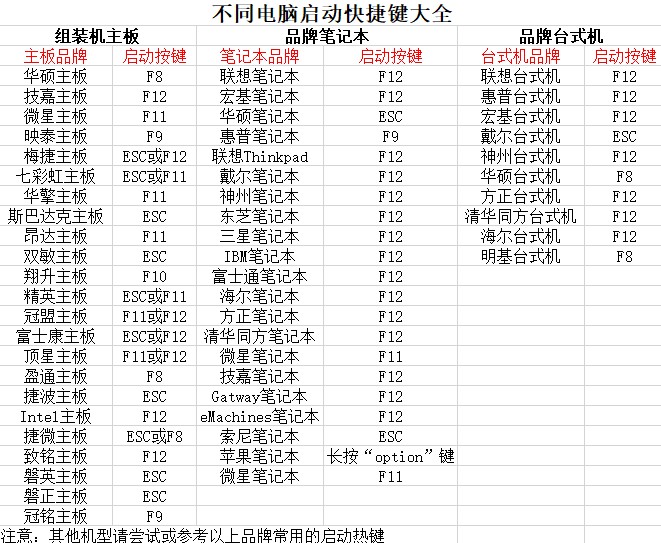
2、插入启动盘:将制作好的U盘插入电脑的USB接口,重启电脑,使用之前查找的快捷键进入U盘启动设置。
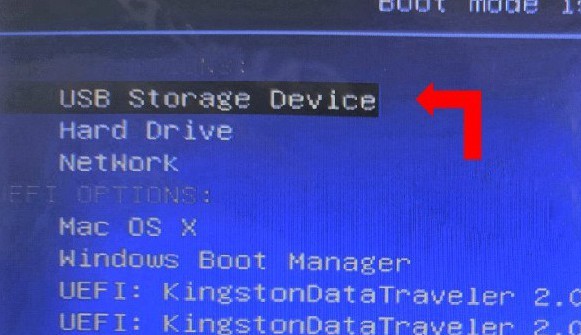
3、选择启动选项:当电脑成功读取U盘后,会出现大白菜启动界面,选择第一个选项【1】并按下回车键,进入下一步。

三、使用大白菜U盘重装系统
1、进入WinPE环境:在WinPE环境中,你会看到一键装机工具的软件,打开并选择C盘作为系统安装路径,并点击“执行”。
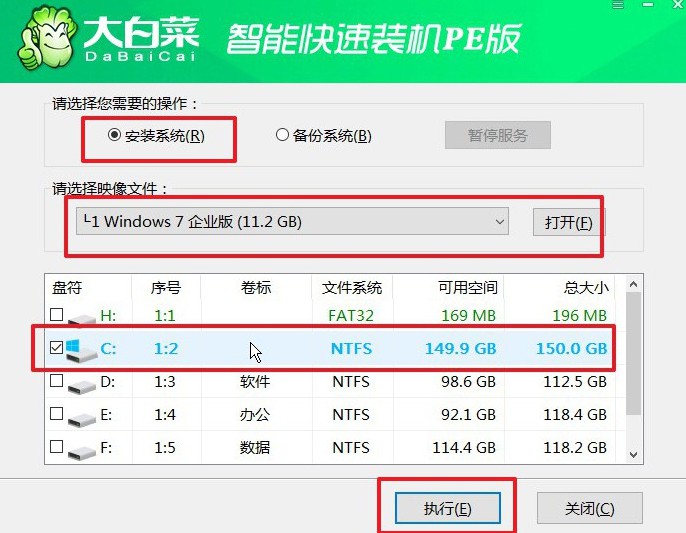
2、确认还原操作:当弹出还原确认窗口时,可以选择默认选项,点击“是”以继续操作。
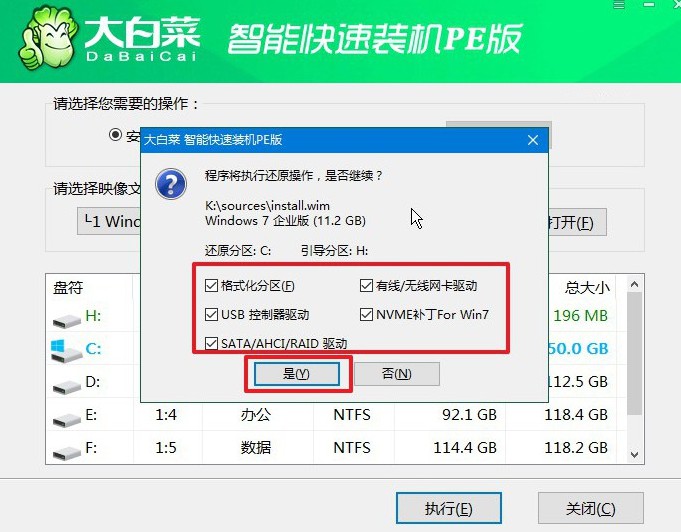
3、进行Windows部署:系统将进入Windows部署阶段,在此过程中,会弹出新窗口,记得勾选重启选项。
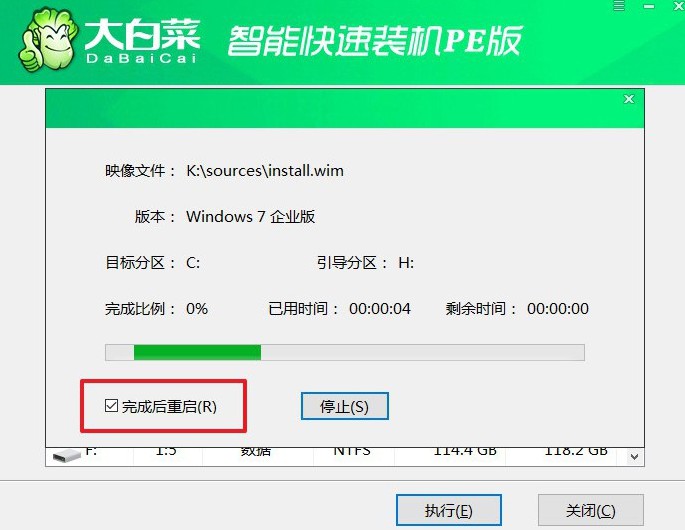
4、移除U盘并自动安装:在系统第一次重启时,请拔掉U盘。此后,系统会自动完成剩余的安装步骤,直到全新系统安装完成,无需手动干预。

就这样,我们完成了win7系统怎么重装系统的全部操作了。旧电脑安装Win7,确实是可以让电脑恢复到更流畅的状态。但是大家安装之后,还是要保持良好的使用习惯,比如说定期检查系统设置,更新驱动和备份数据等等,确保电脑一直流畅。

